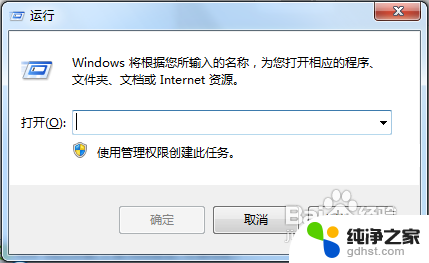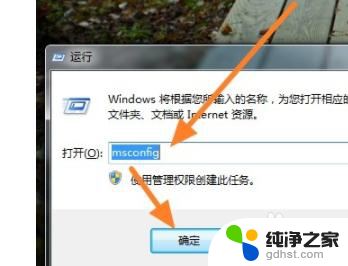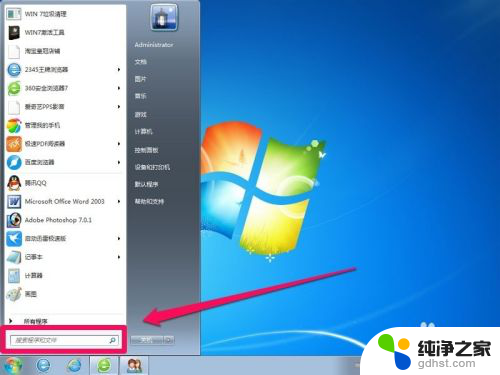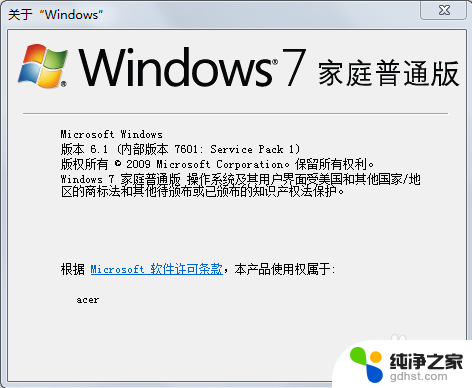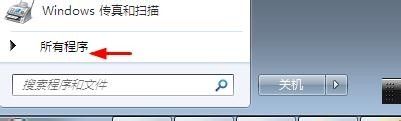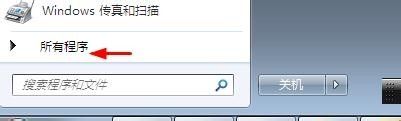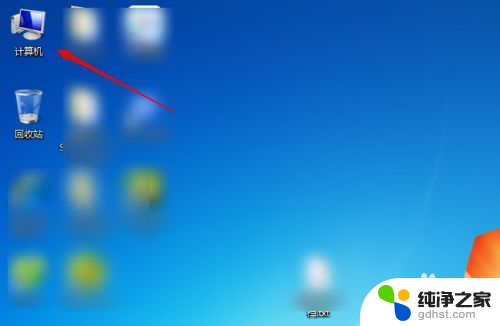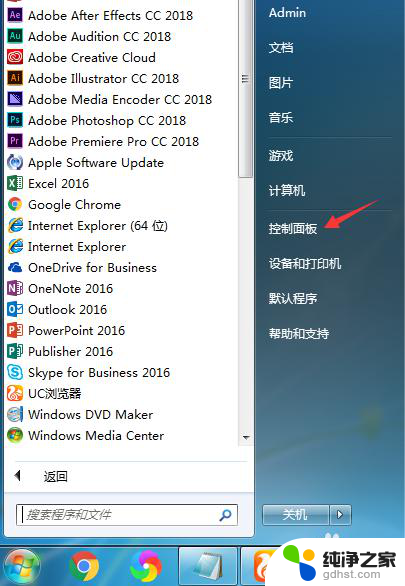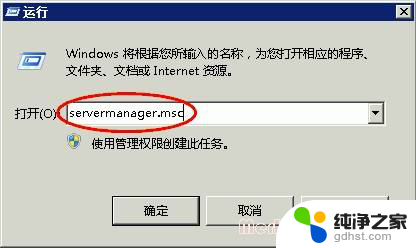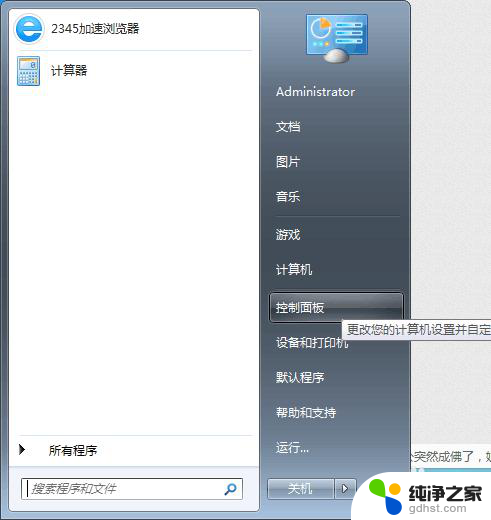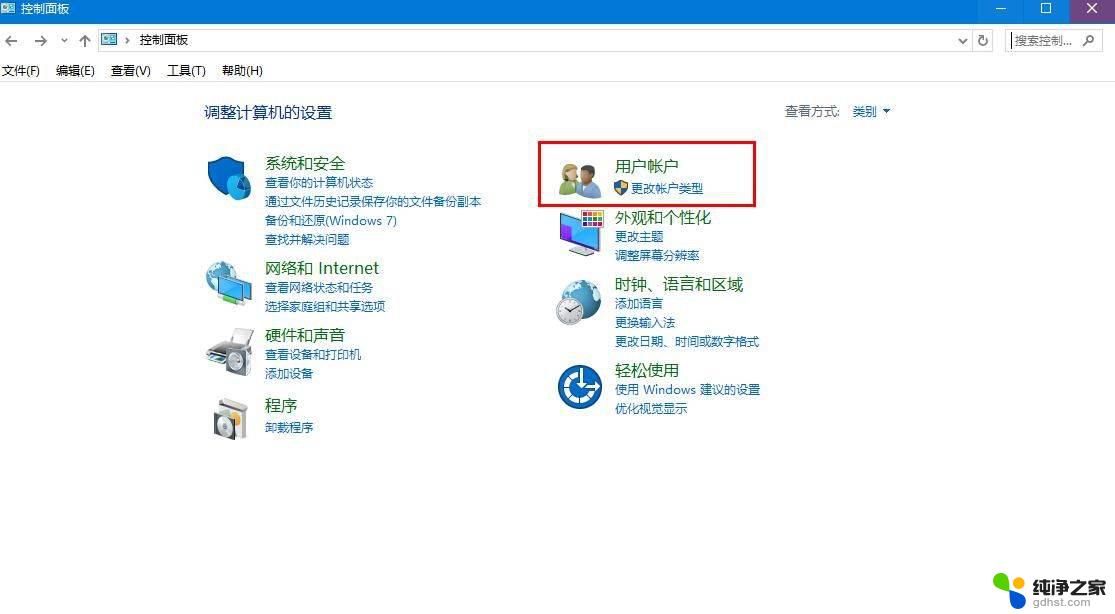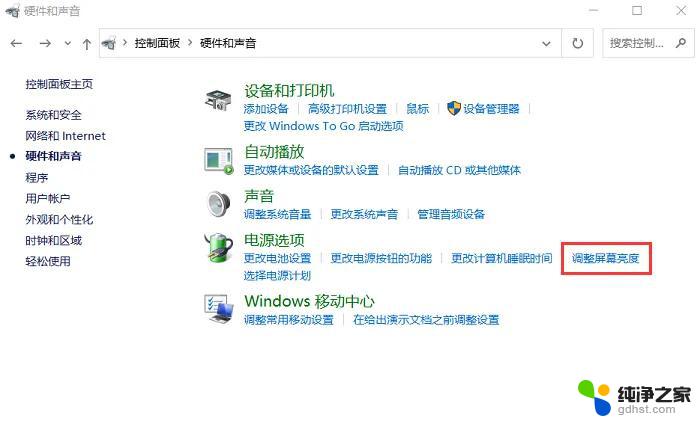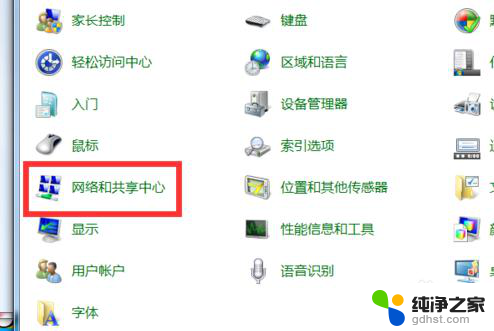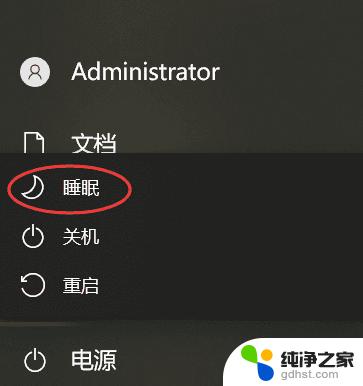win7管理开机启动项
更新时间:2023-11-08 18:22:19作者:xiaoliu
win7管理开机启动项,Win7操作系统是目前广泛使用的一个版本,而在使用过程中,经常会遇到一些开机启动项的管理问题,开机启动项是指在计算机启动时自动运行的程序或服务,它们可以加快系统的启动速度,但过多的启动项也会占用系统资源,导致开机变慢。了解Win7开机启动项的管理方法是非常重要的。本文将介绍一些简单有效的管理方法,帮助用户优化开机启动项,提升系统的性能。
方法如下:
1.使用快捷组合键“win+R”打开“运行”对话框。
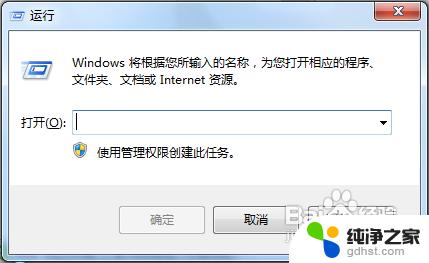
2.输入“msconfig”。

3.点击“确定”打开“系统配置”。

4.点选“启动”项,进入到启动项管理界面。

5.仔细分辨开机启动项,关闭一些不必要的开机启动项。我们需要留下驱动程序、杀毒程序,还有一些你自定义的启动项。比如网络连接客户端。其他都可以关闭。如果要关闭,去掉前面的勾,然后单击确定。

6.重启更改设置。

以上就是Win7管理开机启动项的全部内容,如果您遇到相同的情况,可以参照本文提供的方法处理,希望对您有所帮助。